O Apple ID mantém todo o seu conteúdo da Apple conectado. Com o Apple ID, você pode baixar aplicativos, usar Apple Pay, dados de backup e etc. no seu iPhone 14. Mas se você quiser remover o Apple ID do seu dispositivo por qualquer motivo, você está no pla ce certo. Como excluir o Apple ID do iPhone 14 é algo que será explorado em grande detalhe aqui.
Parte 1: Como Desbloquear o ID Apple do iPhone 14 em Ajustes
A maneira mais direta de remover o ID Apple do iPhone 14 é sair do iCloud em Ajustes. Depois disso, o ID Apple será excluído e você não poderá acessar nenhum dado armazenado no iCloud. Ele requer senha do Apple ID, e pode ser feito em segundos.
- Abra Ajustes no iPhone 14 e toque no seu perfil na parte superior.
- Deslize até a parte inferior e toque em Sair. Em seguida, digite sua senha do ID Apple para confirmar.
- Você também pode optar por manter uma cópia dos dados do iCloud no seu iPhone. Por fim, toque em Desconectar.
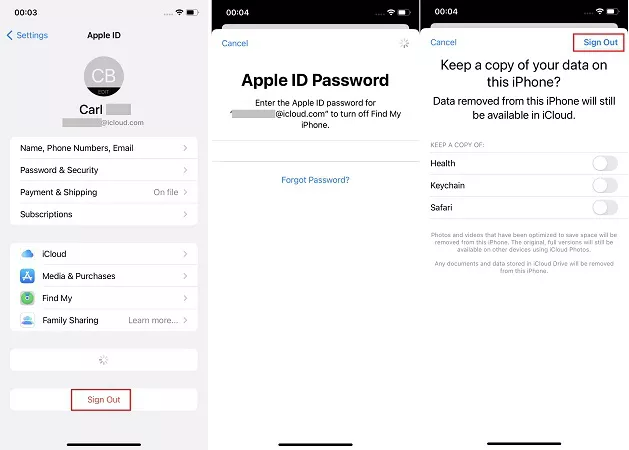
Se você não quiser remover o ID Apple do seu iPhone 14 totalmente, mas para se desconectar da sua conta do ID Apple apenas em alguns recursos, como App Store e Encontrar Meu iPhone, você também pode fazê-lo em Ajustes.
Remova o ID Apple da App Store: Abra a App Store e toque no menu do seu perfil e toque em "Desconectar". Depois disso, você não poderá baixar ou atualizar aplicativos.
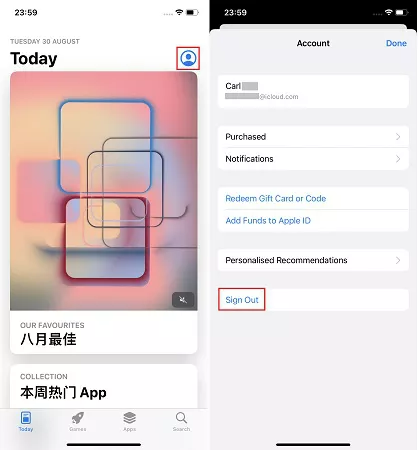
Remova o ID Apple do Encontrar Meu iPhone. Vá para Ajustes > Perfil > Encontre Meu iPhone > Encontre Meu iPhone. Alterne e digite sua senha do ID Apple para desligar. Depois disso, você não vai usá-lo para localizar seu iPhone 14.
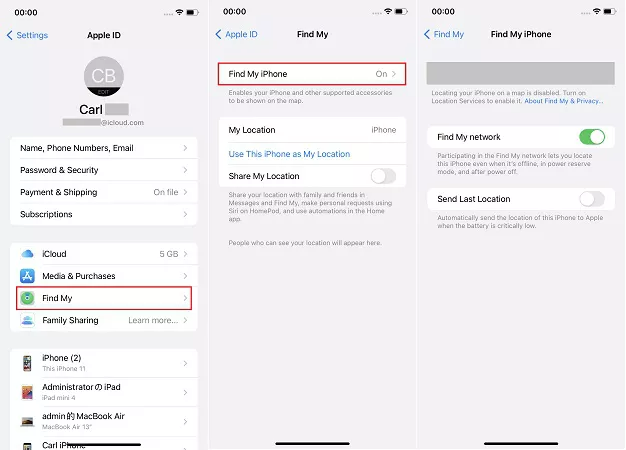
Parte 2: Como Desbloquear o ID Apple do iPhone 14 sem Senha
Quando você usa a maneira acima para remover o ID Apple do iPhone 14, é possível que você esqueça a senha ou não possa sair por alguns motivos. Neste caso, o PassFab iPhone Unlocker pode fazer o trabalho para você. Se o Find My iPhone for desligado, este programa removerá diretamente o Apple ID sem senha. Se Encontre Meu iPhone estiver ligado, há mais alguns passos como mostrado abaixo:
- Baixe e execute o PassFab iPhone Unlocker no seu computador. Clique em Desbloquear ID Apple a partir da interface principal.
- Conecte seu iPhone 14 a ele através de um cabo USB. Em seguida, clique em Próximo para continuar.
- Como o Encontre Meu iPhone está ligado, você tem que configurar uma senha de tela e ativar a autenticação de dois fatores.
- Em seguida, baixe o pacote de firmware compatível. Clique em Baixar e aguarde pacientemente para que ele termine.
- Após o download, você pode iniciar o processo de remoção.
- Por fim, quando ativar seu dispositivo, selecione Desbloquear com senha e use a senha de bloqueio da tela do iPhone para terminar.


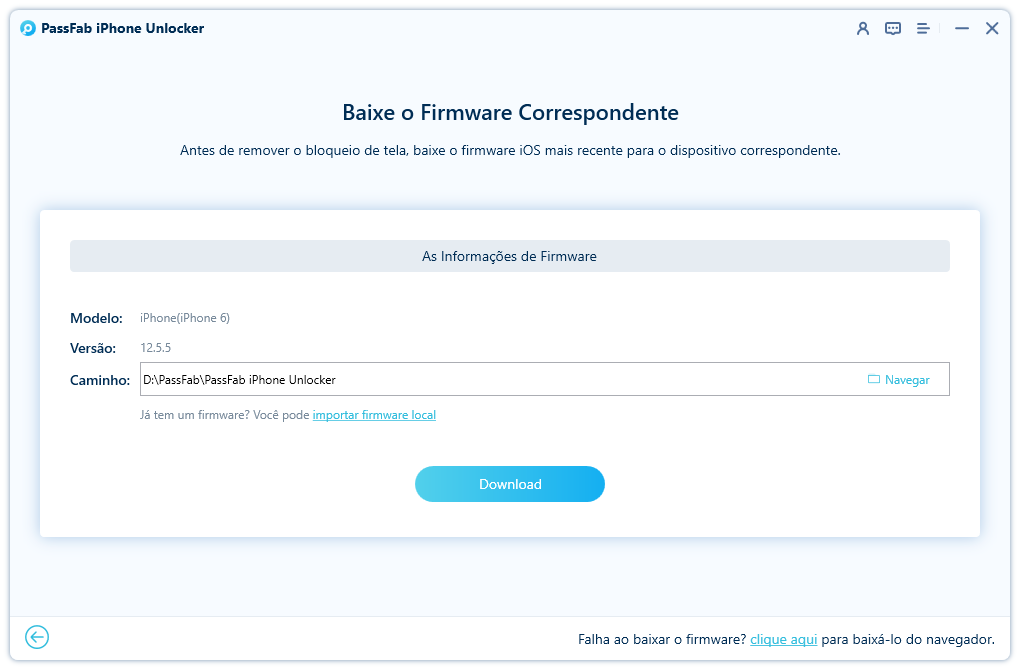
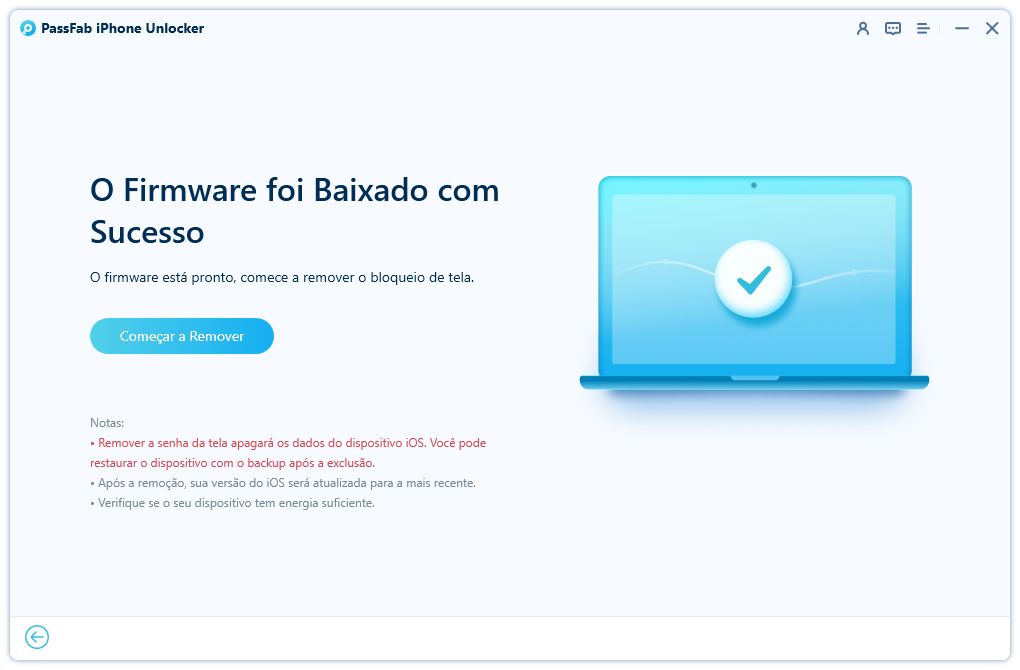
Parte 3: Perguntas Frequentes sobre Como Desbloquear ID Apple Bloqueado
Agora que você já sabe como desbloquear o ID Apple do iPhone 14, vamos dar uma olhada em algumas perguntas comuns na conta Apple ID.
1. Remover o ID Apple do iPhone irá apagar os dados?
A exclusão do ID Apple removerá todos os dados sincronizados ou armazenados no iCloud do seu iPhone. Mas eles ainda estão salvos no iCloud. Você não pode mais acessá-los no seu iPhone, mas você pode vê-los depois de acessar o mesmo ID Apple. E nenhum dos dados sobre o armazenamento do iPhone será excluído.
2. Posso desbloquear o ID Apple por reset de fábrica?
Sim, o reset de fábrica pode responder como desbloquear. Mas lembre-se, depois disso, você enfrentará o bloqueio de ativação caso precise configurá-lo novamente. E a única maneira de contornar é digitar a senha do ID Apple.
3. Posso remover bloqueio de ativação do iPhone?
O bloqueio de ativação é ativado automaticamente quando você entra no iCloud no iPhone 14. E você não pode removê-lo. Quando você enfrenta o bloqueio, você precisa da senha do ID Apple conforme mencionado acima.
4. Como remover um iPhone do ID Apple?
Se você descobrir que seu Apple ID foi vinculado a muitos dispositivos, você pode remover um iPhone dele facilmente.
- 1)Abra o aplicativo Encontre o Meu iPhone e toque na guia Dispositivos. Aqui você verá todos os dispositivos que foram vinculados ao seu ID Apple.
- 2)Encontre e selecione o dispositivo que deseja remover.
- 3)Role para baixo e toque em Remover Este Dispositivo. E pronto.
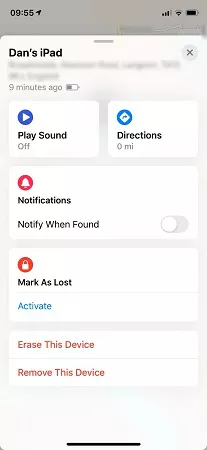
Resumo
Se você decidiu remover o ID Apple do seu iPhone 14, então leia este artigo para aprender a como desbloquear o ID Apple do iPhone 14 com ou sem senha. Se você quiser fazer isso sem senha, você pode experimentar o PassFab iPhone Unlocker. Depois de concluir o processo, você pode aproveitar o seu novo iPhone 14!
